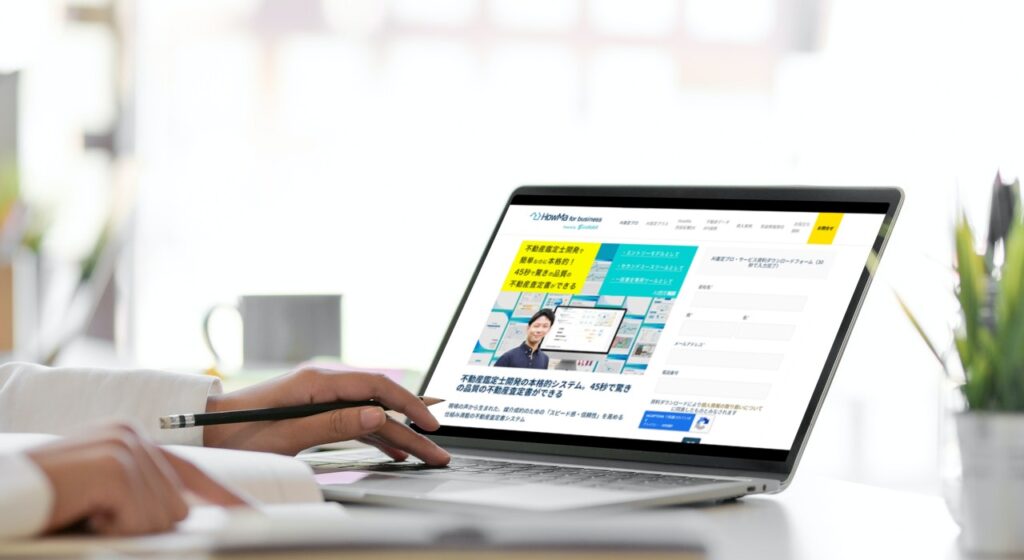
本記事ではこれから株式会社コラビットの査定ツール「AI査定プロ」の導入を検討されている方向けに、実際にAI査定プロを利用した操作感や感想をご紹介いたします。
AI査定プロの基本情報
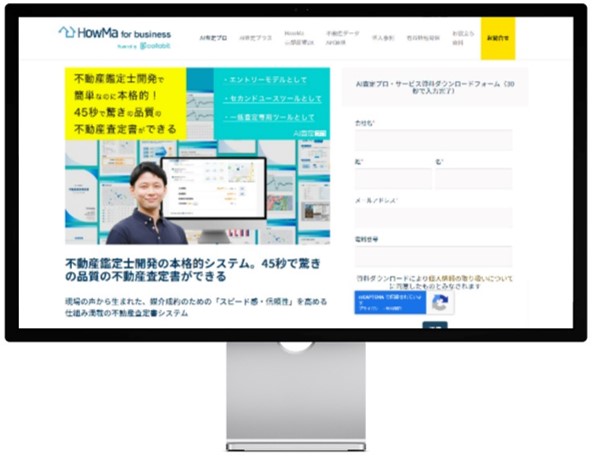 |
● サービス名:AI査定プロ ● 提供会社:株式会社コラビット |
| ● 初期費用:月額と同額 ● 月額費用:12,800円~(※) |
|
| プランは複数ございます。 詳細な料金を知りたい方はまずは資料をダウンロードの上、お問い合わせください。 |
コラビットのAI査定プロを実際に使ってレビューしてみた
では実際にコラビットのAI査定プロを使っていきます。今回のためにデモアカウントを付与いただきました。
まずはログイン
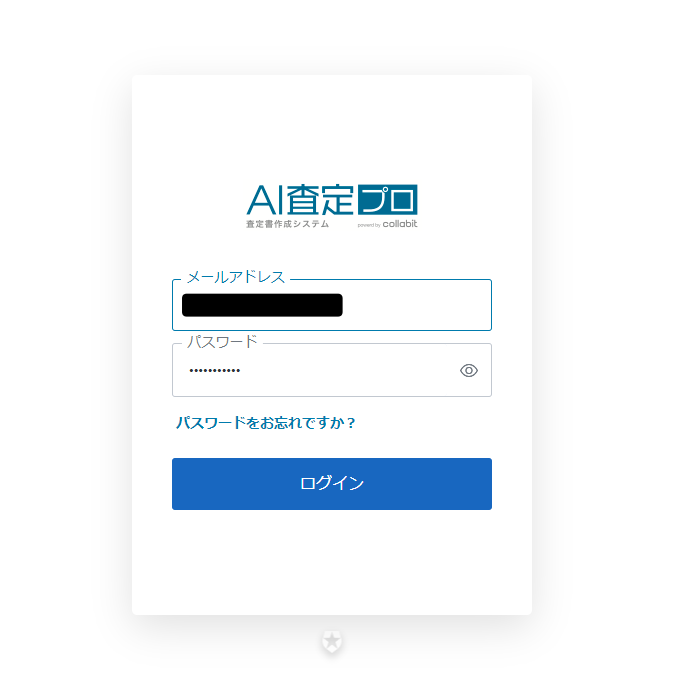
こちらがログインページです。IDとPWを入力してログインします。
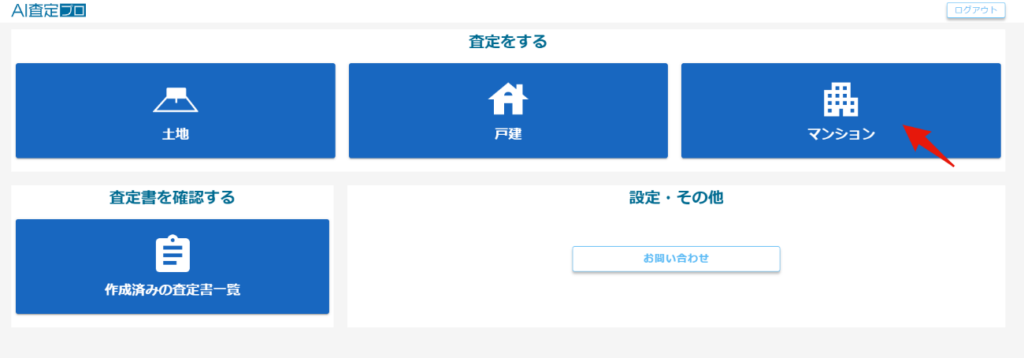
ログインするとメニュー一覧が出てきます。
今回は「マンション」の査定をしようと思います。
なお、査定価格の妥当性も見るために、
- 戸数がそれなりに多いマンション
- 住宅地
- 直近で取引されている
- 癖の少ないサイズと間取り
という条件で下記マンションを査定しようと思います。
◆査定対象マンション
マンション名:プラウド桜新町
住所:東京都世田谷区弦巻5-7-30
築年:2016年12月
階建:8階
総戸数:174戸
◆査定対象の住戸情報
所在階:3階
間取り:3LDK(南西向)
専有面積:80.03㎡
成約価格:1億100万円(坪単価417.2万円)
成約年月:2022年7月※調査日は2022年7月22日

次の画面では、マンションの検索を行えます。
今回の査定マンション名を入力して検索してみると、、
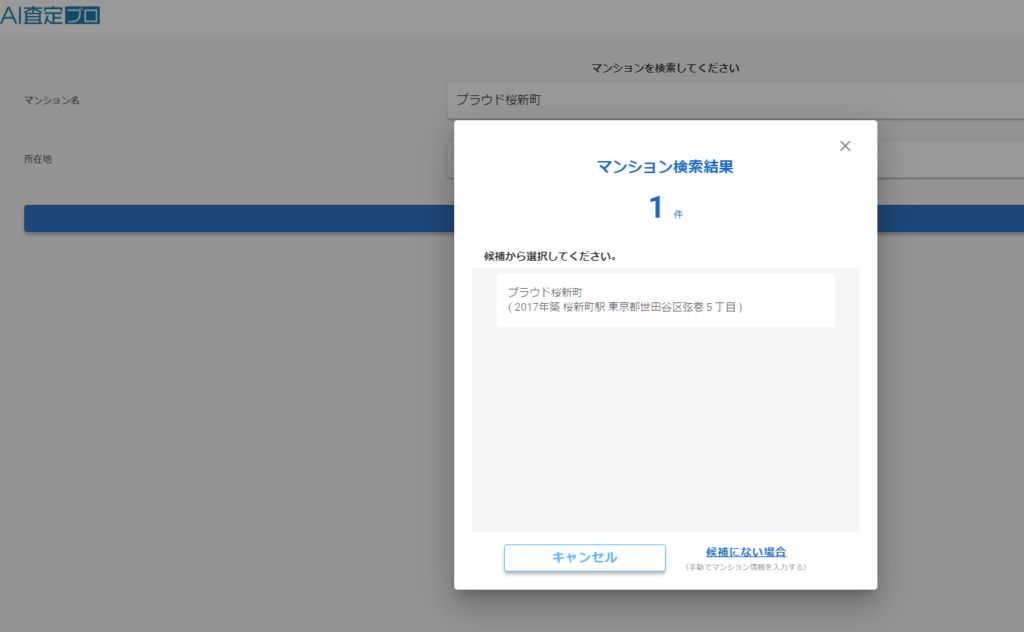
検索結果に該当マンションが出てきました。
データベースにしっかり査定対象マンションがあるようです。
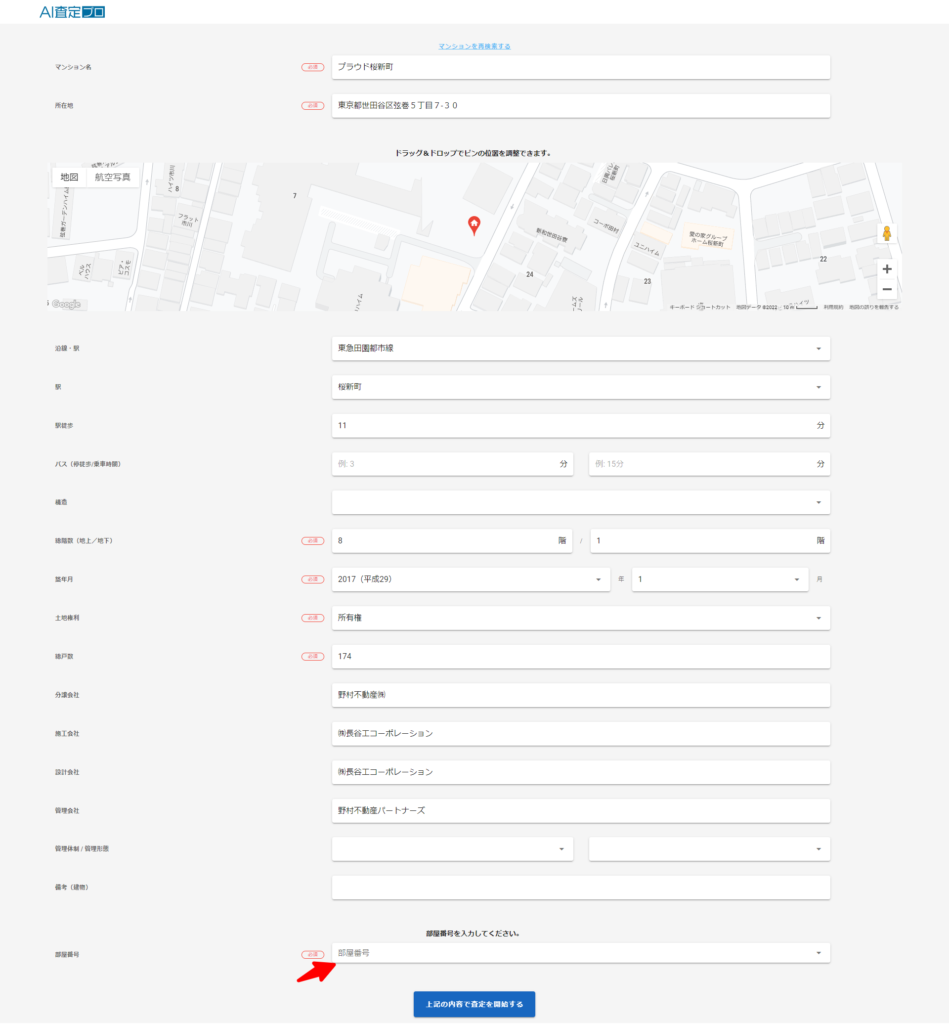
マンションを選択すると次に進みます。
ここでは、査定対象マンションのスペック情報を入力します。
デフォルトでいくつか情報が入っているため、楽ちんです。
なお、下部の「部屋番号」という項目がありクリックしてみると、
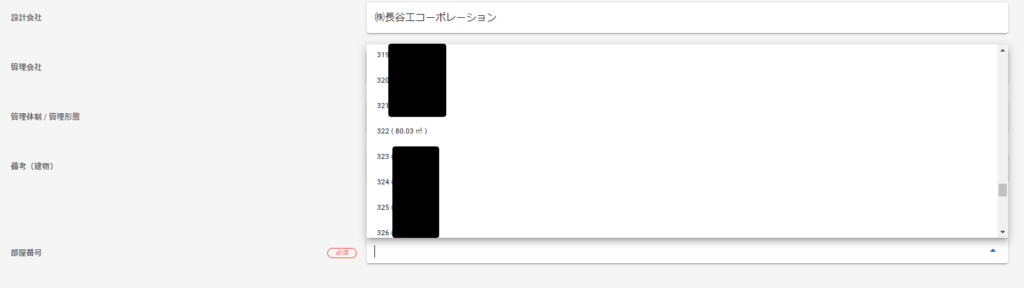
なんと全部屋番号と面積が出てきました!
これはすごい。
※査定対象住戸以外の面積は伏せております
今回の査定対象物件の部屋番号はわからないのですが「3階」「80.03㎡」ということはわかっています。
いくつか該当物件はありましたが、これ以上考えてもわからないためランダムに「322号室」を選択しました。
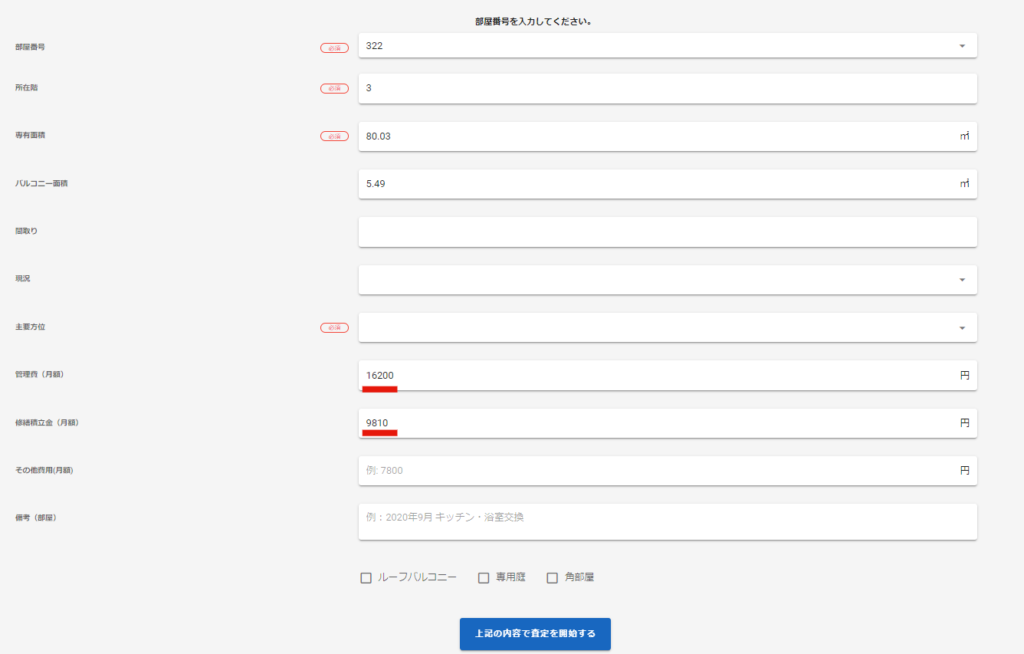
そうすると住戸情報が表示されました。
ここでもデフォルトでいくつか項目が入りますが、なんと「管理費」「修繕積立金」まで入力されています。
変更になっている可能性もゼロではないと思いますが、わざわざ調べる必要が無いのは非常に使い勝手がいいですね。
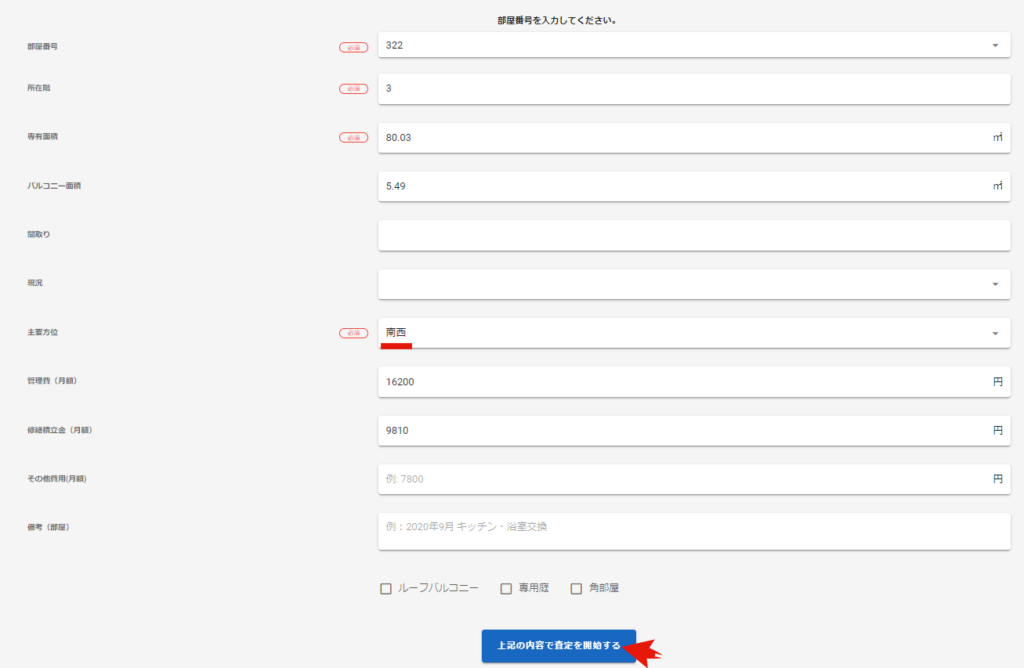
必須項目で唯一空欄だった「方位」を入力して、次に進みます。
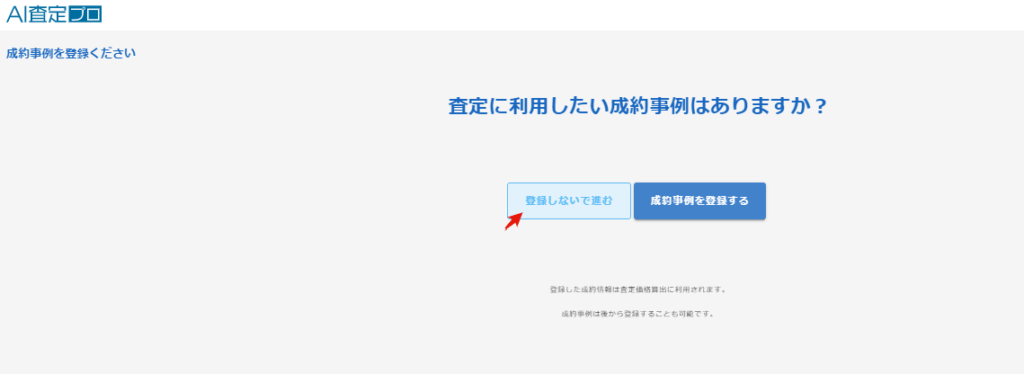
そうすると「成約事例登録画面」に進みます。
レインズ等、手元の成約事例をここで登録できるようです。
今回は特に手を加えずに「登録しないで進む」をクリックしようと思います。

査定結果が出てきました。
査定結果は「10,043万円」と、直近の成約事例「1億100万円」から0.5%の乖離でした。
ドンピシャの結果となりました。
※査定書作成は2022年7月
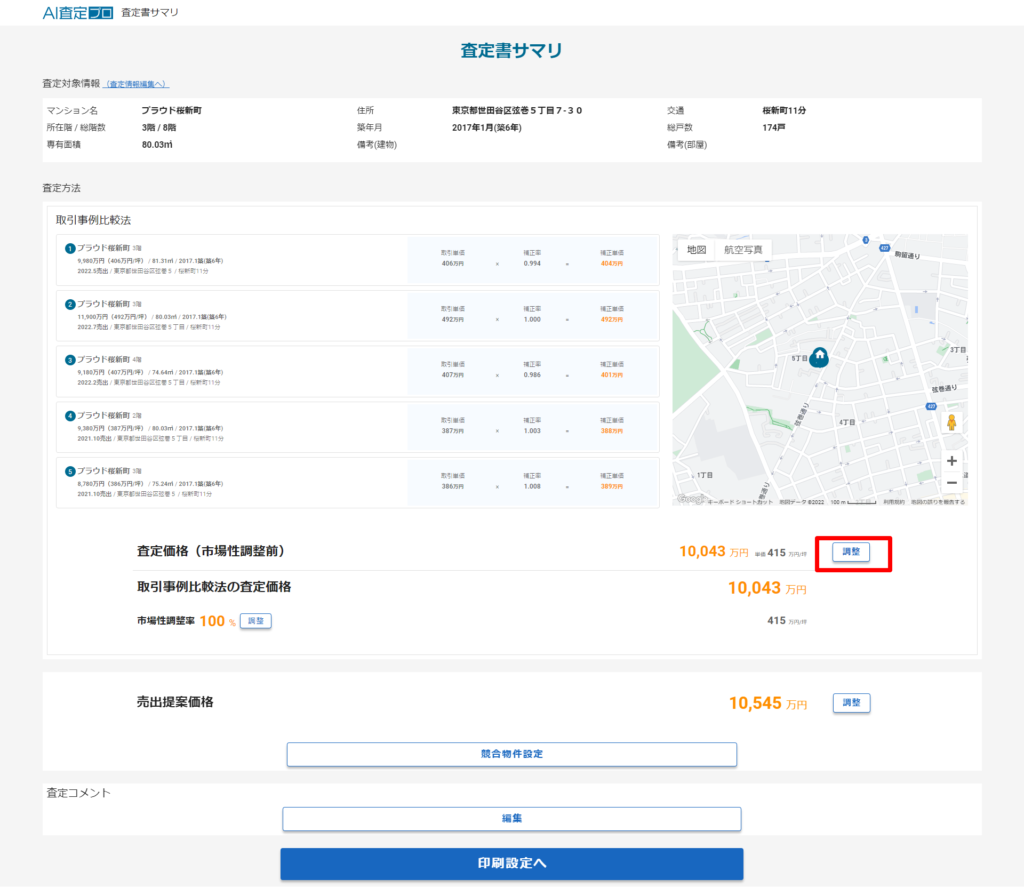
また、この「調整」ボタンで価格の調整もできるようです。
試しにやってみましょう。
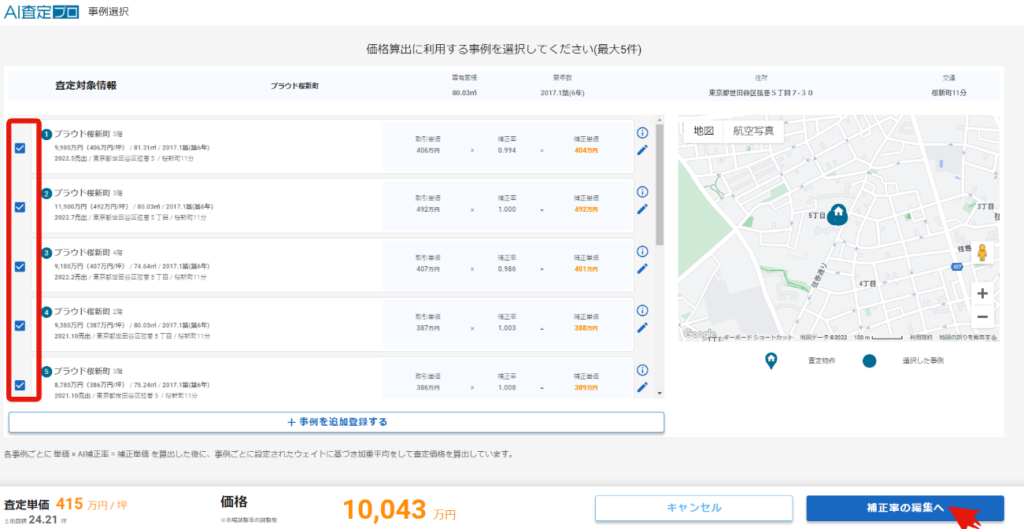
次の画面では、価格算出に利用する事例の選択を行えます。
仮に1階住戸や最上階ペントハウスなどのイレギュラー事例が含まれてしまっている場合はこちらで調整ができます。
今回は特に問題が無いので、「補正率の編集へ」をクリックして次に進みます。
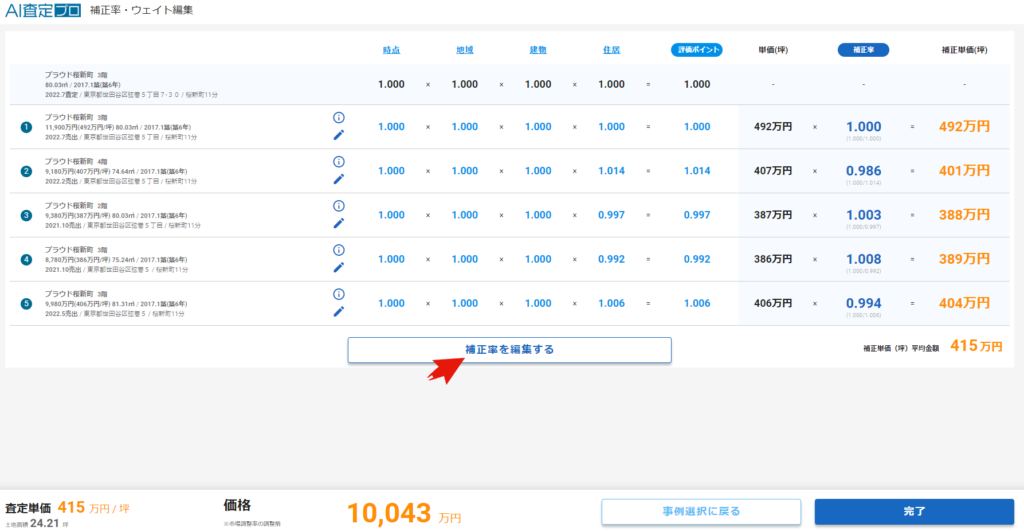
次の画面では先ほど選択した事例の補正率を調整できます。
同一マンションであれば所在階や向きなど、類似の別マンションであればロケーションや築年など価格査定に影響が出る項目によって補正率を編集し調整する形となります。
では「補正率を編集する」をクリックしてみましょう。
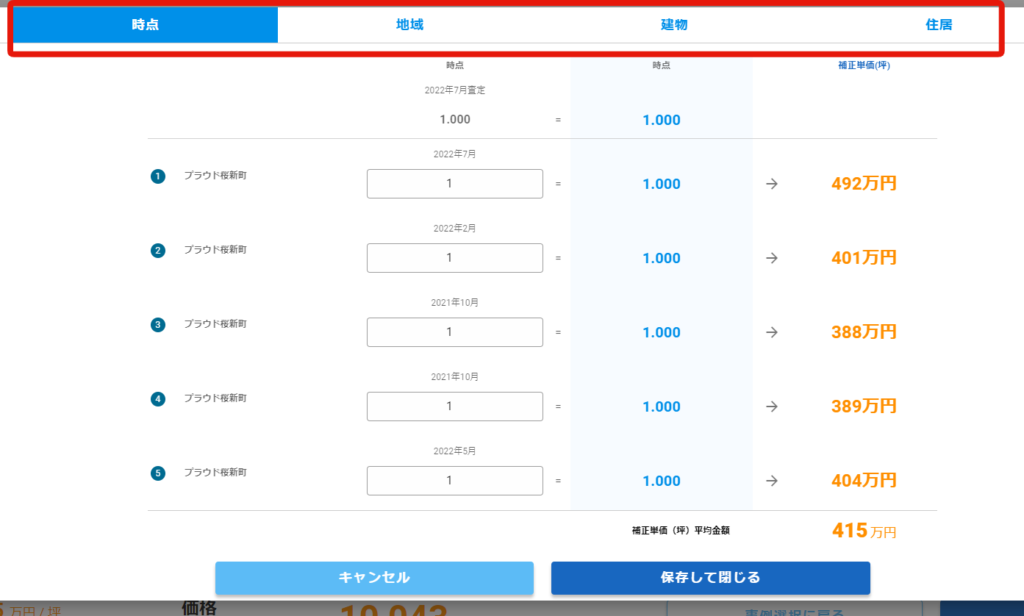
ここでは「時点」「地域」「建物」「住居」の4項目で補正率の調整が行えます。
それぞれの詳細については下記ご覧ください。
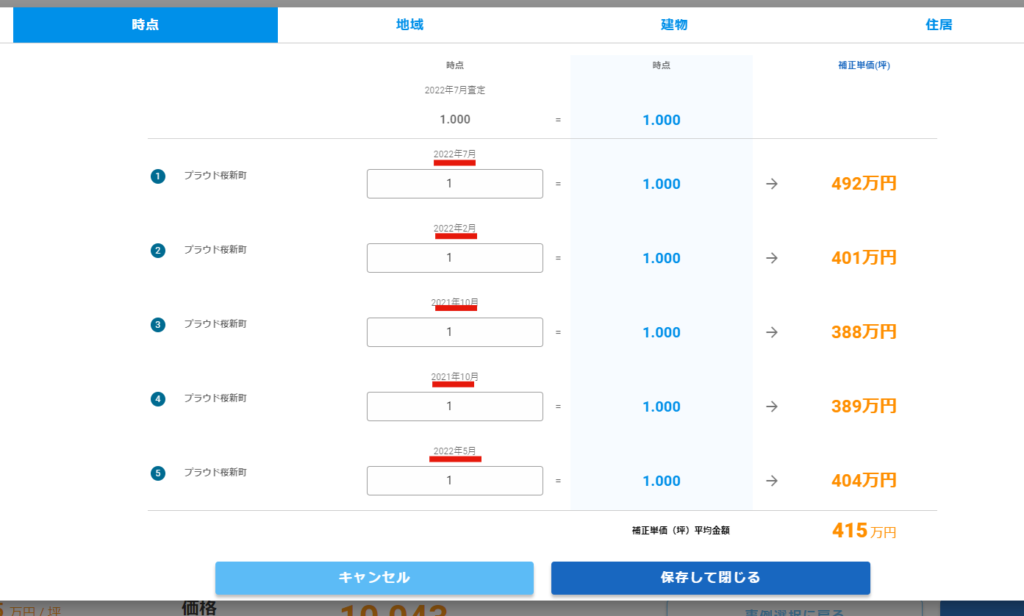
「時点」では事例の発生時期と査定時期にずれがある場合に補正をかけることができるようです。
今回は全て1年以内の事例ということもあり、デフォルトで「1」になっていました。
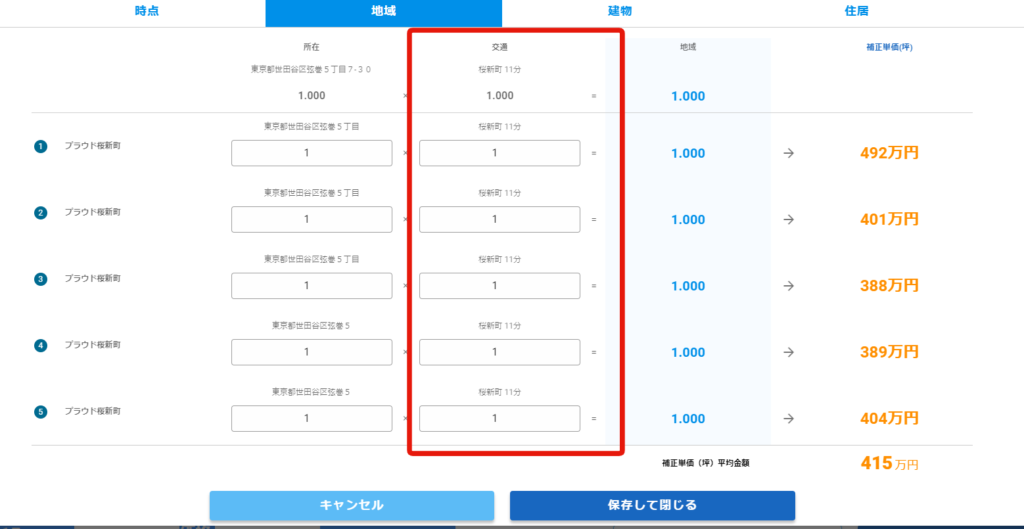
「交通」では、駅徒歩の違いにより補正率が調整できるようです。
今回の事例は全て同一マンションということもあり、デフォルトで「1」が入力されていました。
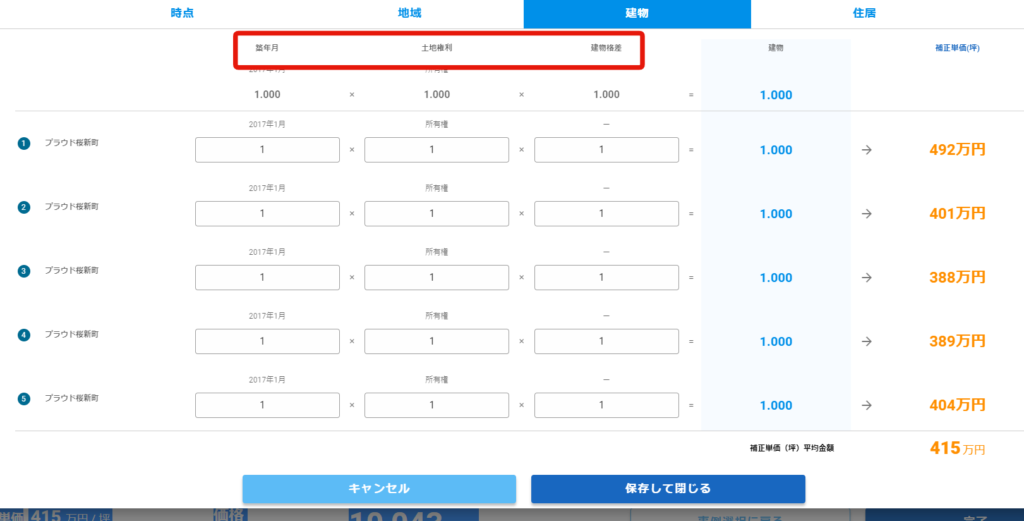
「建物」では「築年」「土地権利」「建物格差(グレード)」から補正率が調整できるようです。
今回の事例は全て同一マンションということもあり、デフォルトで「1」が入力されていました。
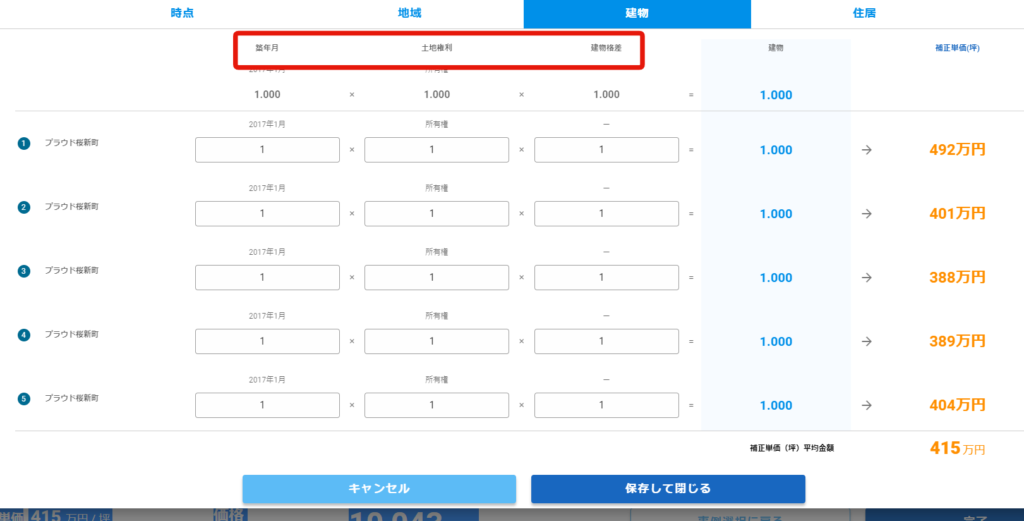
「住居」では、「住戸位置」と「月額費用」から補正率が調整できるようです。
住戸位置についてはバラバラなため、デフォルトで補正がかかっていました。
このように様々な補正をかけて、査定価格の調整を行うことができます。
今回はデフォルトのまま、査定書の作成を進めようと思います。
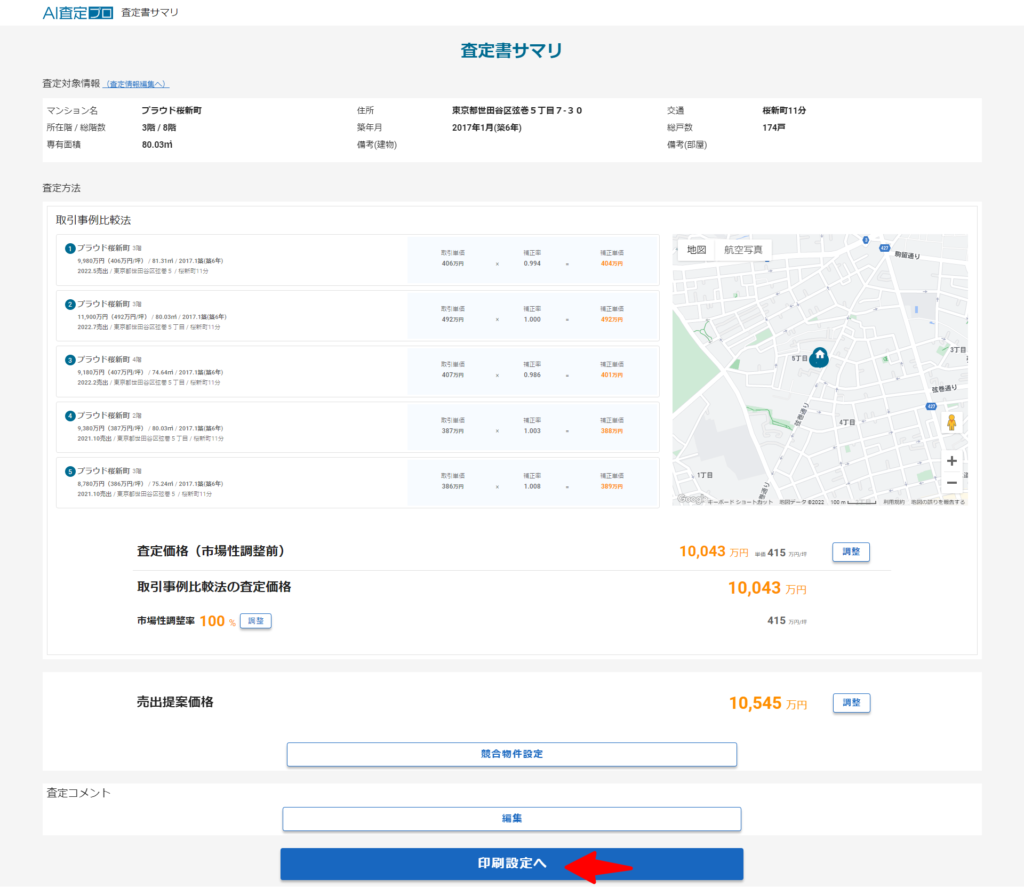
それでは査定書を作成してみましょう。
「印刷設定へ」をクリックして次に進みます。
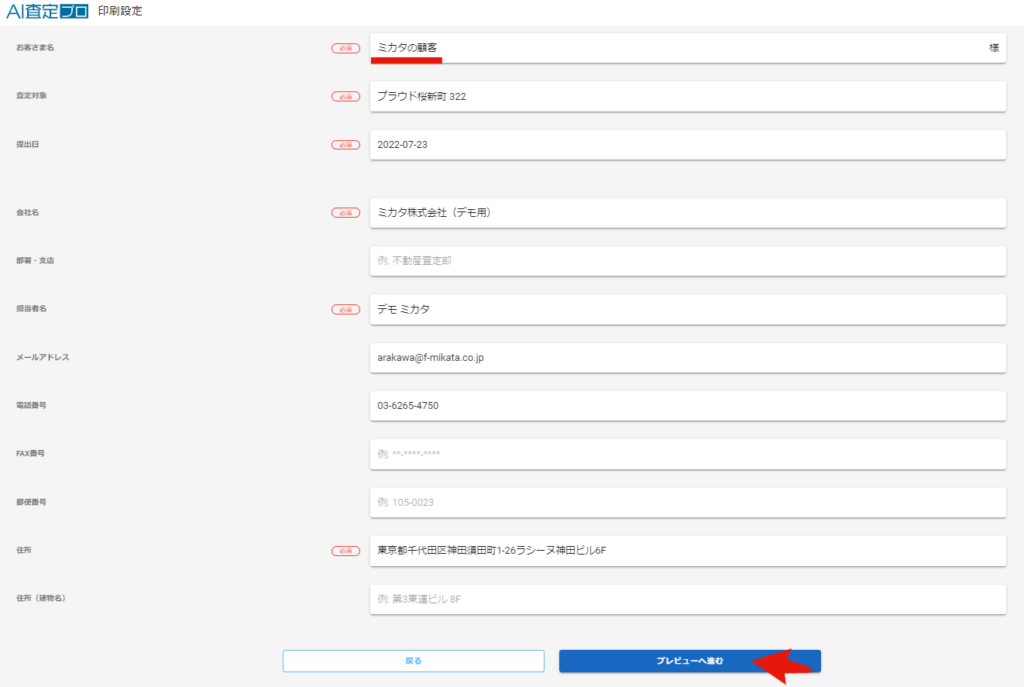
お客様教法や自社の情報の入力ページが出てきました。
必須項目はお客様名以外は埋まっていたので、お客様名を入力し「プレビューへ進む」をクリックします。
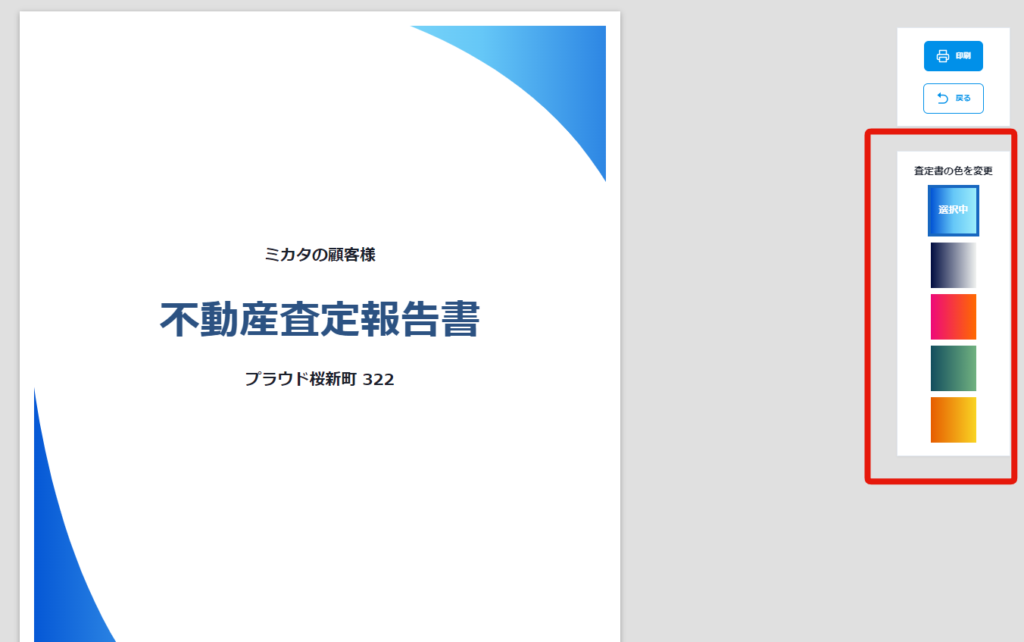
査定書のプレビューが出てきました!
ここでは印刷前の最終チェックと、ベースカラーを5種類から選択ができます。
今回はデフォルトのまま印刷をしてみます。
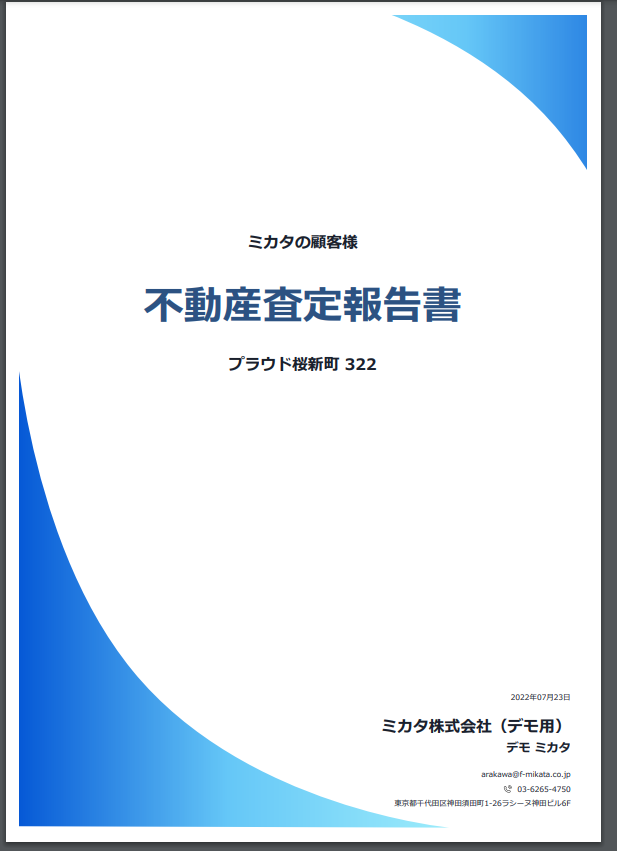
査定書の完成です!
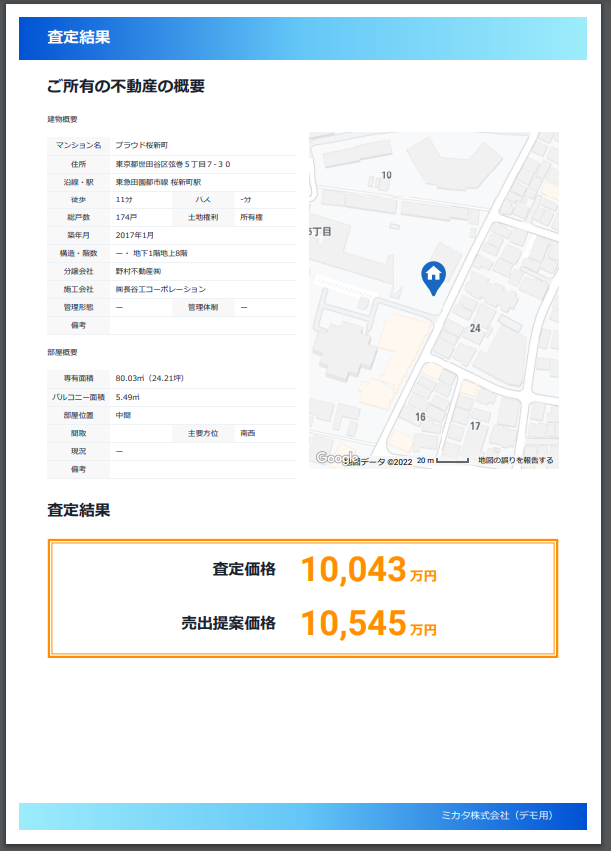
査定価格もしっかり反映されています。
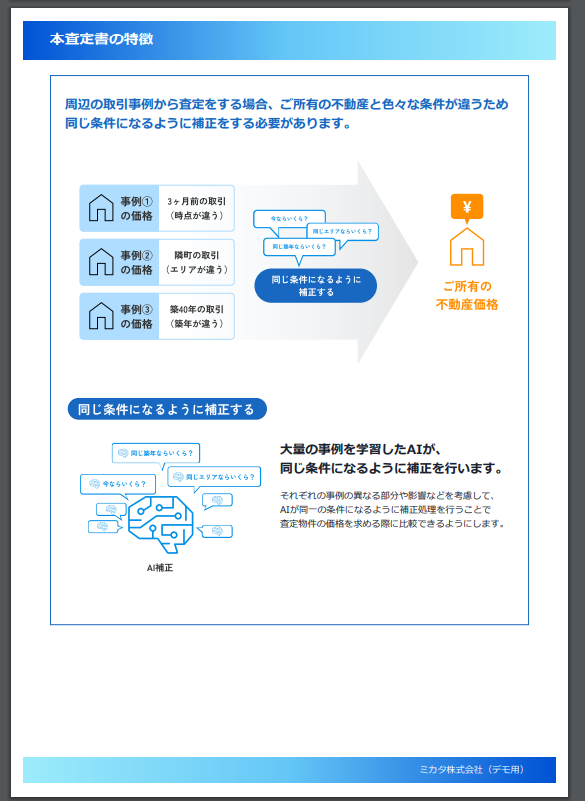
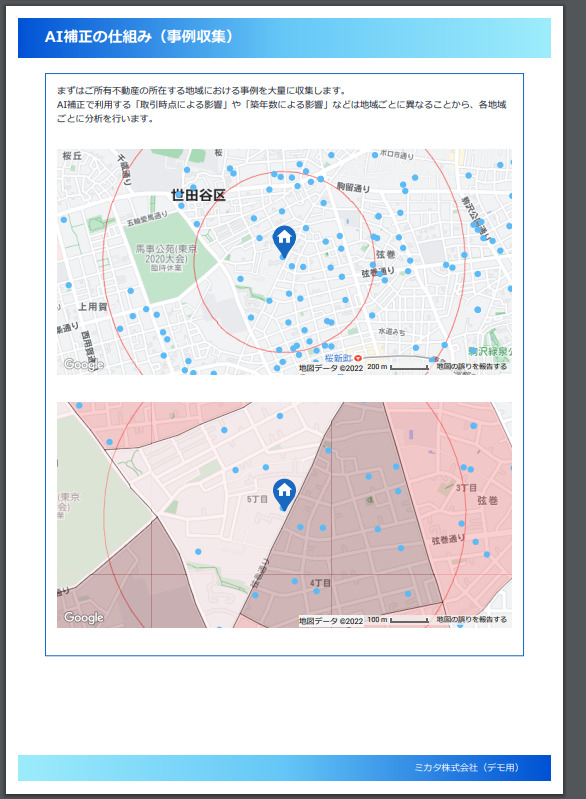
査定の計算根拠もしっかり説明されています。
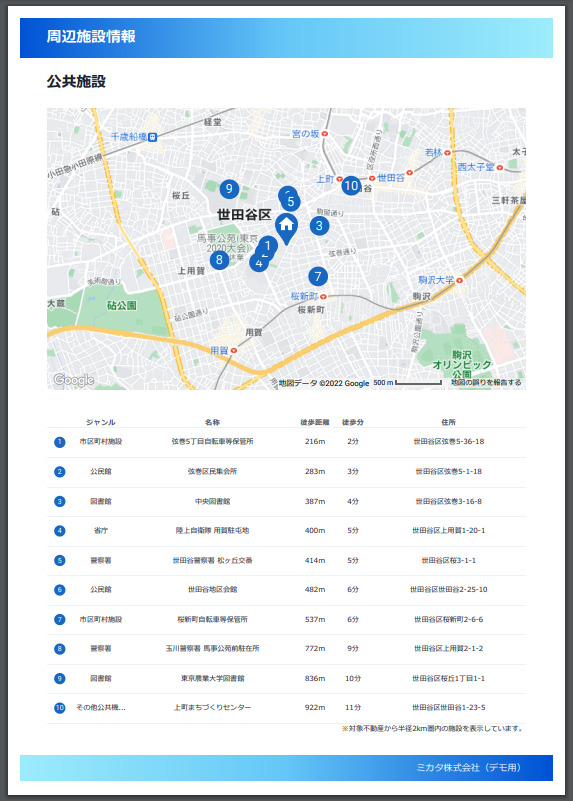
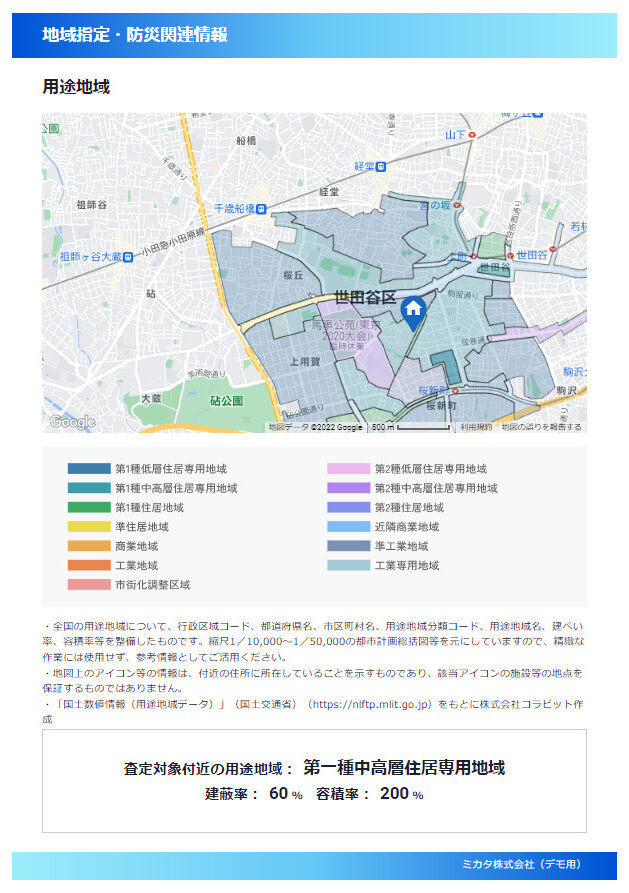
周辺施設や用途地域も入っており、客付け時や初期調査にも利用できそうです。
査定書全ページは動画でご覧ください。全34Pとボリューミーです。
売主様にもしっかり提案できそうです。
AI査定プロの特徴
AI査定プロの特徴としては、
- 入力補助が部屋情報まであり便利
- 価格の調整は補正率編集して調整する
- ベースカラー5種類から選択できる
- 周辺施設や用途地域があるため、客付け時や初期調査にも利用可能
と、様々な用途で利用ができそうです。
AI査定プロのご利用をご検討の方のご参考になれば幸いです。
↓資料ダウンロードはこちらから
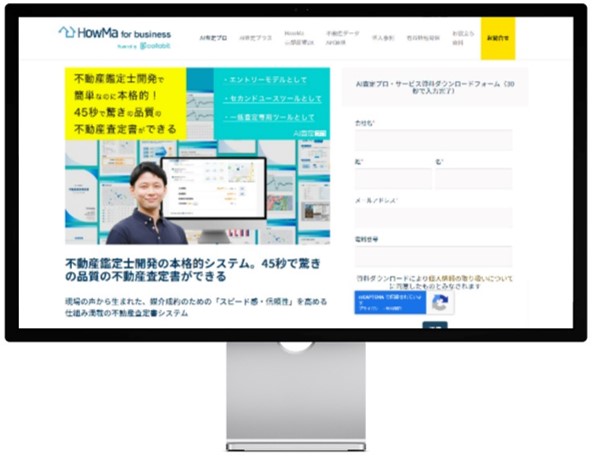 |
● サービス名:AI査定プロ ● 提供会社:株式会社コラビット |
| ● 初期費用:月額と同額 ● 月額費用:12,800円~(※) |
|
| プランは複数ございます。 詳細な料金を知りたい方はまずは資料をダウンロードの上、お問い合わせください。 |
↓査定書作成ツール主要4社の料金・機能・精度を比較してまとめました。
-
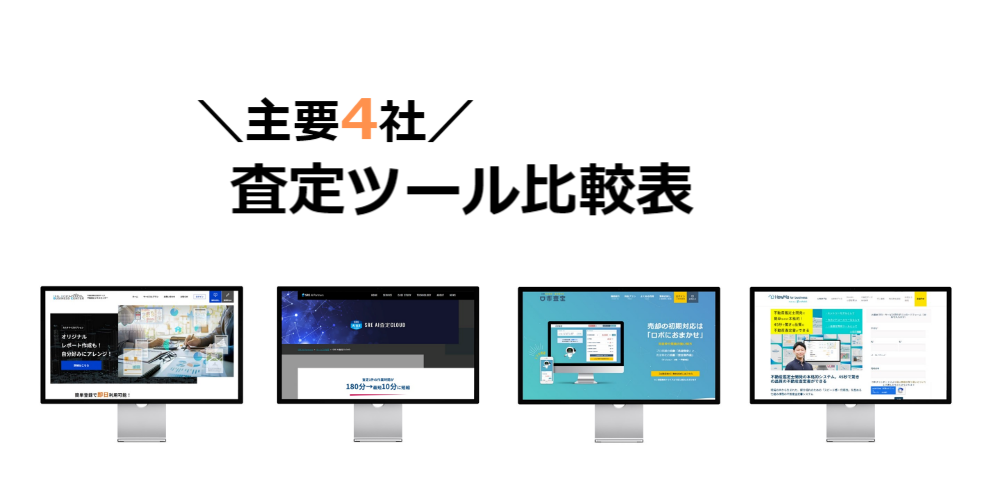
-
参考査定書作成ツール主要4社の料金・機能・精度を比較してまとめました
不動産仲介の元付営業をしていると欠かせない不動産査定書。 ただ、自分で作るとなると調査からエビデンス取得、作成まで結構な時間がかかります。 ※私の肌感では1時間~2時間は最低かかります また、それだけ ...
続きを見る
